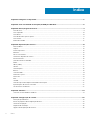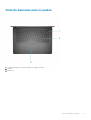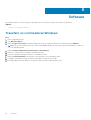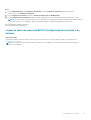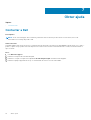Vostro 3405
Guia de configurações e especificações
1
Modelo regulamentar: P132G
Tipo regulamentar: P132G002
May 2020
Rev. A00

Notas, avisos e advertências
NOTA: Uma NOTA fornece informações importantes para ajudar a utilizar melhor o produto.
AVISO: Um AVISO indica possíveis danos no hardware ou uma perda de dados e explica como pode evitar esse problema.
ADVERTÊNCIA: Uma ADVERTÊNCIA indica possíveis danos no equipamento, lesões corporais ou morte.
© 2020 Dell Inc. ou as suas subsidiárias. Todos os direitos reservados. Dell, EMC e outras marcas comerciais pertencem à Dell Inc. ou às respetivas
subsidiárias. Outras marcas comerciais podem pertencer aos respetivos proprietários.

Notas, avisos e advertências
NOTA: Uma NOTA fornece informações importantes para ajudar a utilizar melhor o produto.
AVISO: Um AVISO indica possíveis danos no hardware ou uma perda de dados e explica como pode evitar esse problema.
ADVERTÊNCIA: Uma ADVERTÊNCIA indica possíveis danos no equipamento, lesões corporais ou morte.
© 2020 Dell Inc. ou as respetivas subsidiárias. Todos os direitos reservados. Dell, EMC e outras marcas comerciais pertencem à Dell Inc ou às suas
subsidiárias. Outras marcas comerciais podem pertencer aos seus respetivos proprietários.

Capítulo1: Configurar o computador................................................................................................. 6
Capítulo2: Criar uma unidade de recuperação USB para Windows........................................................8
Capítulo3: Descrição geral do chassis............................................................................................... 9
Vista do ecrã...........................................................................................................................................................................9
Vista esquerda...................................................................................................................................................................... 10
Vista direita........................................................................................................................................................................... 10
Vista do descanso para os pulsos....................................................................................................................................... 11
Vista inferior..........................................................................................................................................................................12
Atalhos de teclado................................................................................................................................................................12
Capítulo4: Especificações técnicas..................................................................................................14
Processadores...................................................................................................................................................................... 14
Chipset.................................................................................................................................................................................. 15
Sistema operativo................................................................................................................................................................ 15
Memória.................................................................................................................................................................................15
Portas e conectores.............................................................................................................................................................15
Conectores da placa de sistema........................................................................................................................................ 16
Armazenamento................................................................................................................................................................... 16
Leitor de cartões multimédia...............................................................................................................................................17
Áudio...................................................................................................................................................................................... 17
Video (Vídeo)........................................................................................................................................................................ 17
Câmara...................................................................................................................................................................................17
Comunicações...................................................................................................................................................................... 18
Bateria....................................................................................................................................................................................18
Transformador......................................................................................................................................................................19
Dimensões e peso................................................................................................................................................................20
Painel tátil............................................................................................................................................................................. 20
Ecrã........................................................................................................................................................................................21
Teclado..................................................................................................................................................................................22
Leitor de impressões digitais no botão de alimentação.................................................................................................. 22
Especificações do sensor e controlo.................................................................................................................................22
Características ambientais..................................................................................................................................................22
Capítulo5: Software...................................................................................................................... 24
Transferir os controladores Windows...............................................................................................................................24
Capítulo6: Configuração do sistema................................................................................................25
Descrição geral do BIOS.....................................................................................................................................................25
Entrar no programa de configuração do BIOS................................................................................................................ 25
Teclas de navegação...........................................................................................................................................................25
Sequência de Arranque.......................................................................................................................................................26
Opções da configuração do sistema.................................................................................................................................26
Índice
4 Índice

Palavra-passe de sistema e de configuração...................................................................................................................30
Atribuir uma palavra-passe de configuração do sistema..........................................................................................30
Eliminar ou alterar uma palavra-passe de configuração do sistema existente...................................................... 30
Limpar as palavras-passe do BIOS (Configuração do sistema) e do sistema........................................................ 31
Capítulo7: Obter ajuda...................................................................................................................32
Contactar a Dell................................................................................................................................................................... 32
Índice 5

Configurar o computador
Passo
1. Ligue o transformador e prima o botão de ligar/desligar.
NOTA: Para poupar a energia da bateria, esta pode entrar em modo de economia de energia.
2. Termine a configuração do sistema Windows.
Siga as instruções apresentadas no ecrã para concluir a configuração. Para a configuração, a Dell recomenda que:
● Ligue a uma rede para proceder às atualizações do Windows.
NOTA: Se for ligar a uma rede sem fios segura, introduza a palavra-passe correspondente, quando pedido.
● Se estiver ligado à Internet, inicie sessão ou crie uma conta Microsoft. Se não estiver ligado à Internet, crie uma conta offline.
● No ecrã Suporte e Proteção, introduza os seus detalhes de contacto.
3. Localize e utilize as aplicações Dell a partir do menu Iniciar do Windows — Recomendado
Tabela 1. Localize as aplicações Dell.
Aplicações Dell Detalhes
Registo dos produtos da Dell
Registe o seu computador junto da Dell.
Suporte e Ajuda Dell
Aceda à ajuda e suporte para o computador.
1
6 Configurar o computador

Tabela 1. Localize as aplicações Dell. (continuação)
Aplicações Dell Detalhes
SupportAssist
Verifica proativamente a integridade do hardware e software do
computador.
NOTA: Renove ou atualize a garantia clicando na data de
vencimento da garantia no SupportAssist.
Dell Update
Atualiza o computador com correções críticas e com os
controladores de dispositivos importantes assim que ficam
disponíveis.
Dell Digital Delivery
Transfira aplicações de software, incluindo software que é
adquirido mas não está pré-instalado no computador.
4. Crie um disco de recuperação para o Windows.
NOTA: É recomendado criar um disco de recuperação para detetar e solucionar problemas que possam ocorrer com o Windows.
Para mais informações, consulte Criar um disco de recuperação USB para Windows.
Configurar o computador
7

Criar uma unidade de recuperação USB para
Windows
Crie uma unidade de recuperação para deteção e solução de problemas que possam ocorrer com o Windows. Para criar a unidade de
recuperação, é necessária uma unidade flash USB vazia com uma capacidade mínima de 16 GB.
Pré-requisitos
NOTA: Este processo pode demorar até uma hora para ficar concluído.
NOTA: Os seguintes passos podem variar consoante a versão do Windows instalada. Consulte o site de suporte da Microsoft para
saber as mais recentes instruções.
Passo
1. Ligue a unidade flash USB ao seu computador.
2. Na pesquisa do Windows, digite Recuperação.
3. Nos resultados da pesquisa, clique em Create a recovery drive (Criar uma unidade de recuperação).
A janela User Account Control (Controlo de contas do utilizador) é apresentada.
4. Clique em Yes (Sim) para continuar.
A janela Recovery Drive (Unidade de recuperação) é apresentada.
5. Selecione Back up system files to the recovery drive (Efetuar cópia de segurança dos ficheiros do sistema para a unidade de
recuperação) e clique em Next (Seguinte).
6. Selecione USB flash drive (Unidade flash USB) e clique em Next (Seguinte).
É apresentada uma mensagem a indicar que todos os dados na unidade flash USB serão eliminados.
7. Clique em Criar.
8. Clique em Concluir.
Para mais informações sobre como reinstalar o Windows utilizando a unidade de recuperação USB, consulte a secção Solução de
problemas do Manual de Serviço do seu produto em www.dell.com/support/manuals.
2
8 Criar uma unidade de recuperação USB para Windows

Vista esquerda
1. Porta do conector de alimentação
2. Luzes do LED de Diagnóstico
3. porta HDMI
4. Porta de rede
5. Porta USB Tipo A 3.2 de 1.ª Geração
6. Porta USB Tipo A 3.2 de 1.ª Geração
7. Saída de Áudio Universal
Vista direita
1. leitor de cartão SD
2. Porta de carregamento USB 2.0 Tipo A de 1.ª Geração
3. Ranhura de bloqueio em forma de cunha
10
Descrição geral do chassis

Vista do descanso para os pulsos
1. Botão de alimentação com leitor de impressões digitais opcional
2. Teclado
3. Painel tátil
Descrição geral do chassis
11

Vista inferior
1. Colunas
2. Rótulo da Etiqueta de Serviço
3. Aberturas da ventoinha
Atalhos de teclado
NOTA:
Os carateres do teclado podem diferir, dependendo da configuração de idioma do teclado. As teclas que são utilizadas como
atalho permanecem as mesmas em todas as configurações de idiomas.
Tabela 2. Lista de atalhos de teclado
Teclas Comportamento primário
Fn + Esc
Alternar bloqueio da tecla Fn
Fn + F1
Desativar o áudio
Fn + F2
Diminuir o volume
Fn + F3
Aumentar o volume
Fn + F4
Reproduzir/Pausa
12 Descrição geral do chassis

Tabela 2. Lista de atalhos de teclado (continuação)
Teclas Comportamento primário
Fn + F5
Ligar/desligar a retroiluminação do
teclado
Fn + F6
Diminuir a luminosidade
Fn + F7
Aumentar a luminosidade
Fn + F8
Mudar para o ecrã externo
Fn + F10
Tecla Print Screen
Fn + F11
Início
Fn + 12
Fim
Fn + Ctrl
Abrir menu de aplicação
Descrição geral do chassis 13

Especificações técnicas
NOTA: As ofertas podem variar de acordo com a região. As seguintes especificações, fornecidas com o seu computador, são as
consideradas obrigatórias por lei. Para obter mais informações sobre a configuração do computador, aceda a Ajuda e suporte no seu
sistema operativo do Windows e selecione a opção para visualizar informações sobre o computador.
Tópicos
• Processadores
• Chipset
• Sistema operativo
• Memória
• Portas e conectores
• Conectores da placa de sistema
• Armazenamento
• Leitor de cartões multimédia
• Áudio
• Video (Vídeo)
• Câmara
• Comunicações
• Bateria
• Transformador
• Dimensões e peso
• Painel tátil
• Ecrã
• Teclado
• Leitor de impressões digitais no botão de alimentação
• Especificações do sensor e controlo
• Características ambientais
Processadores
Tabela 3. Processadores
Descrição Valores
Processadores
AMD Athlon
Silver 3050U
AMD Athlon
Gold 3150U
AMD Ryzen 3
3250U
AMD Ryzen 5
3450U
AMD Ryzen 5
3500U
AMD Ryzen 7
3700U
Potência
15 W 15 W 15 W 15 W 15 W 15 W
Contagem de
núcleos
2 2 2 4 4 4
Contagem de
encadeamentos
2 4 4 8 8 8
Velocidade
Até 3,2 GHz Até 3,3 GHz Até 3,5 GHz Até 3,5 GHz Até 3,7 GHz Até 4,0 GHz
Cache
4 MB 4 MB 4 MB 4 MB 4 MB 4 MB
Placa gráfica
integrada
Placa gráfica
AMD Radeon
Placa gráfica
AMD Radeon
Placa gráfica
AMD Radeon
Placa Gráfica
AMD Radeon
Vega 8
Placa Gráfica AMD
Radeon Vega 8
Placa Gráfica AMD
Radeon Vega 10
4
14 Especificações técnicas

Chipset
Tabela 4. Chipset
Descrição Valores
Chipset
Integrado Integrado
Processador
Série AMD Athlon Série AMD Ryzen 5
Flash EPROM
16 MB 16 MB
Barramento PCIe
Até à 3.ª Geração Até à 3.ª Geração
Sistema operativo
● Windows 10 Home (64 bits)
● Windows 10 Professional (64 bits)
Memória
Tabela 5. Especificações da memória
Descrição Valores
Ranhuras
2 SODIMM
Tipo
DDR4
Velocidade
● 2400 MHz
Memória máxima
16 GB
Memória mínima
4 GB
Configurações suportadas
● 4 GB, 1 x 4 GB, DDR4, 2400 MHz, SO-DIMM
● 8 GB, 2 x 4 GB, DDR4, 2400 MHz, SO-DIMM
● 8 GB, 1 x 8 GB, DDR4, 2400 MHz, SO-DIMM
● 12 GB, 1 x 8 GB + 1 x 4 GB, DDR4, 2400 MHz, SO-DIMM
● 16 GB, 2 x 8 GB, DDR4, 2400 MHz, SO-DIMM
● 16 GB, 1 x 16 GB, DDR4, 2400 MHz, SO-DIMM
Portas e conectores
Tabela 6. Portas e conectores externos
Descrição Valores
Externo:
Rede
1 porta RJ-45 de 10/100/1000 Mbps
USB
● 2 portas USB 3.2 de 1.ª Geração de Tipo A
● 1 porta USB 2.0 Tipo A
Áudio
1 Saída de Áudio Universal
Especificações técnicas 15

Tabela 6. Portas e conectores externos (continuação)
Descrição Valores
Vídeo
1 porta HDMI 1.4
Porta do transformador
Tipo cilíndrica de 4,5 mm
Segurança
1 ranhura de bloqueio em forma de Cunha
Ranhura para de cartões
1 ranhura para cartão SD
Tabela 7. Portas e conectores internos
Descrição Valores
Interno:
1 ranhura M.2 Key-M (2280 ou 2230) para disco de estado sólido
1 M.2 2230 Key-E para WLAN
● 1 ranhura M.2 2230 para Wi-Fi
● 1 ranhura M.2 para disco de estado sólido 2230/2280
● 1 ranhura M.2 3042 para WWAN
NOTA: Para saber mais sobre as funcionalidades dos
diferentes tipos de placas M.2, consulte o artigo SLN301626 da
base de conhecimento.
Cartão SIM
Não suportado
Conectores da placa de sistema
Tabela 8. Conectores da placa de sistema
Características Especificações
Conectores M.2 ● 2 conectores Key-M M.2 2280
Armazenamento
O computador suporta uma das seguintes configurações:
● 2,5 pol. Disco rígido SATA a 5400 RPM
● M.2 2230/2280 para disco de estado sólido
O disco principal do computador varia de acordo com a configuração de armazenamento. Para computadores:
● 2,5 pol. Disco rígido SATA a 5400 RPM
● M.2 2230/2280 para disco de estado sólido
Tabela 9. Especificações de armazenamento
Formato Tipo de interface Capacidade
2,5 pol. Disco rígido a 5400 rpm SATA 2 TB
Disco de estado sólido M.2 2230 PCIe NVMe 3 x 4 Até 512 GB
Disco de estado sólido M.2 2280 PCIe NVMe 3 x 4 Até 1 TB
16 Especificações técnicas

Leitor de cartões multimédia
Tabela 10. Especificações do leitor de cartões multimédia
Descrição Valores
Tipo
1 cartão SD
Cartões suportados
● SD (Secure Digital)
● SDHC (Secure Digital High Capacity)
● SDXC (Secure Digital Extended Capacity)
Áudio
Tabela 11. Especificações de áudio
Descrição Valores
Controlador
Realtek ALC3204
Conversão de estéreo
Suportado
Interface interna
HDA (Áudio de alta definição)
Interface externa
Saída de Áudio Universal
Altifalantes
2
Saída média do altifalante
2 W
Saída de pico do altifalante
2,5 W
Video (Vídeo)
Tabela 12. Especificações da placa gráfica integrada
Placa gráfica integrada
Controlador Suporte para ecrã externo Tamanho da memória Processador
Placa gráfica AMD Radeon ● 1 porta HDMI Memória de sistema
partilhada
● AMD Athlon Gold/
Silver
● AMD Ryzen 3
Placa Gráfica AMD Radeon
Vega 8
● 1 porta HDMI Memória de sistema
partilhada
● AMD Ryzen 5
Placa Gráfica AMD Radeon
Vega 10
● 1 porta HDMI Memória de sistema
partilhada
● AMD Ryzen 7
Câmara
Tabela 13. Especificações da câmara
Descrição Valores
Número de câmaras
1
Especificações técnicas 17

Tabela 13. Especificações da câmara (continuação)
Descrição Valores
Tipo
Câmara HD RGB
Localização
Câmara Frontal
Tipo de sensor
Tecnologia de sensor CMOS
Resolução:
Imagem fixa
0,92 megapíxeis
Video (Vídeo)
1280 x 720 (HD) a 30 fps
Ângulo de visão diagonal
87 graus
Comunicações
Módulo sem fios
Tabela 14. Especificações do módulo sem fios
Descrição Valores
Número de modelo
Qualcomm QCA61x4A
Velocidade de transferência
Até 867 Mbps
Bandas de frequência suportadas
2,4 GHz/5 GHz
Normas sem fios
● WiFi 802.11a/b/g
● Wi-Fi 4 (Wi-Fi 802.11n)
● Wi-Fi 5 (Wi-Fi 802.11ac Wave 2)
Encriptação
● WEP 64 bits/128 bits
● AES-CCMP
● TKIP
Bluetooth
Bluetooth 5.0
Bateria
Tabela 15. Especificações da bateria
Descrição Valores
Tipo
Bateria de polímero de 3 células com 42 Wh
Tensão
11,40 VCC
Peso (máximo)
0,18 kg (0,40 lb)
Dimensões:
Altura
184,10 mm (7,25 pol.)
18 Especificações técnicas

Tabela 15. Especificações da bateria (continuação)
Descrição Valores
Largura
90,73 mm (3,57 pol.)
Profundidade
5,75 mm (0,23 pol.)
Gama da temperatura:
Em funcionamento
0 °C a 35 °C (32 °F a 95 °F)
Armazenamento
-40 °C a 65 °C (-40 °F a 149 °F)
Tempo de funcionamento Varia, dependendo das condições de funcionamento, e pode ser
significativamente reduzido em determinadas condições que exijam
muita energia.
Tempo de carregamento (aproximado)
4 horas (quando o computador está desligado)
NOTA: Controlo do tempo e duração de carregamento, hora de
início e de fim, entre outros, através da aplicação Dell Power
Manager. Para mais informações sobre o Dell Power Manager,
consulte Eu e o meu Dell em www.dell.com.
Tempo de vida útil (aproximado) 300 ciclos de carga/descarga
Bateria de célula tipo moeda
CR2032
Tempo de funcionamento Varia, dependendo das condições de funcionamento, e pode ser
significativamente reduzido em determinadas condições que exijam
muita energia.
Transformador
Tabela 16. Especificações do transformador
Descrição Valores
Diâmetro (conector)
2,9 mm x 5,4 mm
Peso
0,23 kg (0,51 lb)
Tensão de entrada
100 VCA x 240 VCA
Frequência de entrada
50 Hz x 60 Hz
Corrente de entrada (máxima)
1,30 A
Corrente de saída (contínua)
2,31 A
Tensão de saída nominal
19,50 VCC
Em funcionamento
0 °C a 40 °C (32 °F a 104 °F)
Armazenamento
-40 °C a 70 °C (-40 °F a 158 °F)
Especificações técnicas 19

Dimensões e peso
Tabela 17. Dimensões e peso
Descrição Valores
Altura:
Frente
18,10 mm (0,71 pol.)
Posterior
19,90 mm (0,78 pol.)
Largura
328,70 mm (12,94 pol.)
Profundidade
239,50 mm (9,42 pol.)
Peso
1,70 kg (3,61 lb)
NOTA: O peso do sistema depende da configuração encomendada e da
variabilidade de fabrico.
Painel tátil
Tabela 18. Especificações da mesa sensível ao toque
Características Especificações
Resolução 1221 x 661
Dimensões ● Largura: 101,7 mm (4,00 pol.)
● Altura: 55,2 mm (2,17 pol.)
Multitoque Suporte multitoque de 5 dedos
NOTA: Para mais informações sobre os gestos da mesa
sensível ao toque para o Windows 10, consulte o artigo
4027871 da base de conhecimentos da Microsoft em
support.microsoft.com.
Tabela 19. Gestos suportados
Gestos suportados Windows 10
Cursor em movimento Suportado
Clicar/tocar Suportado
Clicar e arrastar Suportado
Percorrer com 2 dedos Suportado
Beliscar/Zoom com 2 dedos Suportado
Tocar com 2 dedos (clicar com o botão direito) Suportado
Tocar com 3 dedos (invocar o Cortana) Suportado
Passar para cima com 3 dedos (ver todas as janelas abertas) Suportado
Passar para baixo com 3 dedos (mostrar o ambiente de trabalho) Suportado
Passar para a direita ou para a esquerda com 3 dedos (trocar entre
janelas abertas)
Suportado
Tocar com 4 dedos (invocar o Centro de Ação) Suportado
20 Especificações técnicas
A página está carregando ...
A página está carregando ...
A página está carregando ...
A página está carregando ...
A página está carregando ...
A página está carregando ...
A página está carregando ...
A página está carregando ...
A página está carregando ...
A página está carregando ...
A página está carregando ...
A página está carregando ...
-
 1
1
-
 2
2
-
 3
3
-
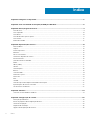 4
4
-
 5
5
-
 6
6
-
 7
7
-
 8
8
-
 9
9
-
 10
10
-
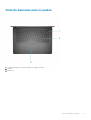 11
11
-
 12
12
-
 13
13
-
 14
14
-
 15
15
-
 16
16
-
 17
17
-
 18
18
-
 19
19
-
 20
20
-
 21
21
-
 22
22
-
 23
23
-
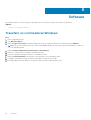 24
24
-
 25
25
-
 26
26
-
 27
27
-
 28
28
-
 29
29
-
 30
30
-
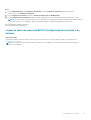 31
31
-
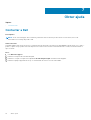 32
32
Artigos relacionados
-
Dell Vostro 3405 Guia rápido
-
Dell Inspiron 3505 Guia de usuario
-
Dell Inspiron 3505 Guia de usuario
-
Dell Inspiron 3585 Guia rápido
-
Dell Inspiron 3585 Guia rápido
-
Dell Inspiron 5515 Guia de usuario
-
Dell G5 SE 5505 Guia rápido
-
Dell G15 5515 Ryzen Edition Guia rápido
-
Dell Inspiron 5405 Guia de usuario
-
Dell Inspiron 5415 Guia de usuario